e-Taxでの確定申告用に購入した、ICカードリーダー「PaSoRi RC-S380」をセットアップしようとして、「ドライバーは使用できません」とメッセージが表示された場合の対処法を紹介します。
デバイスを接続してインストール開始
添付されている「かんたんセットアップガイド」には、PaSoRiに接続してUSBケーブルを接続して表示されたメッセージをクリックするとインストールが開始されると記載されています。
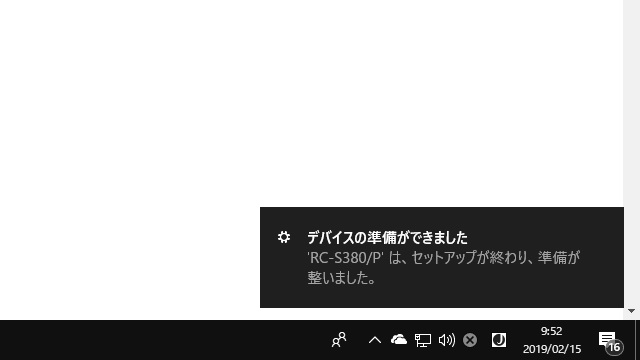
ガイドに従って、Windows10にPaSoRiを接続すると、「デバイスの準備ができました」と表示されます。
Windows10の「設定|Bluetoothとその他のデバイス」画面で確認しても、「ドライバーは使用できません」と表示されているのでドライバーソフトウェアがインストールされていません。
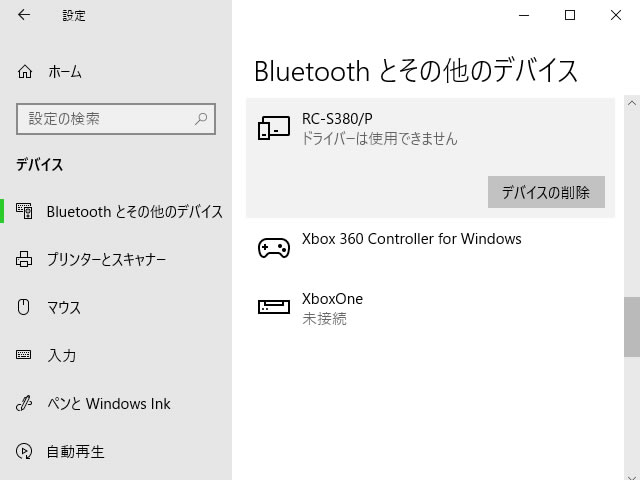
手動でインストール
何度やっても、関連ソフトウェアのインストールは始まらないので手動でソフトウェアをダウンロードしてインストールします。
具体的には、次のような手順で進めます。
1. 「Sony Japan FeliCa 個人のお客様」ページを表示してメニューの「ダウンロード」をクリックします。
2. 「Windows用 アプリ・ソフトウェア一覧へ」をクリックします。
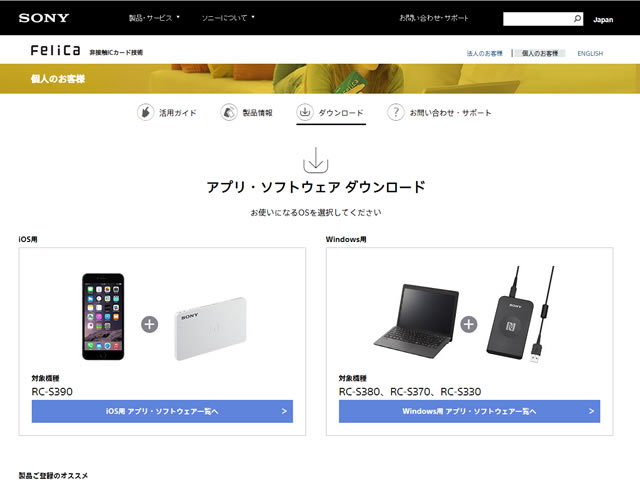
3. 「アプリ・ソフトウェア ダウンロード」画面で「NFCポート ソフトウェア」側の「ダウンロードページへ」をクリックします。
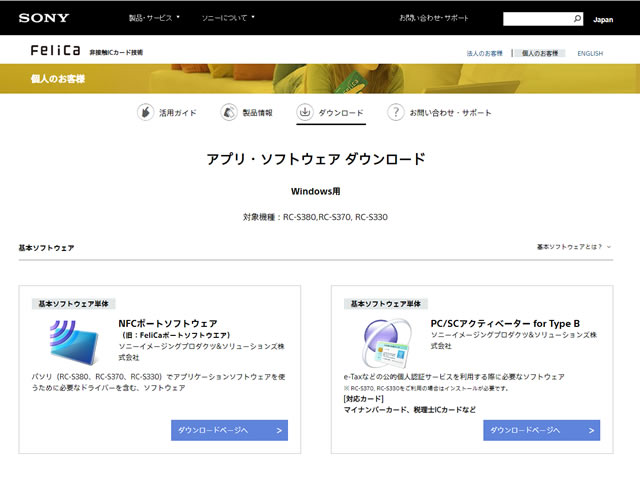
4. 移動したダウンロードページでソフトウェアをダウンロードしてインストールを開始します。
5. ユーザーアカウント制御の画面が表示されたら「はい」をクリックします。
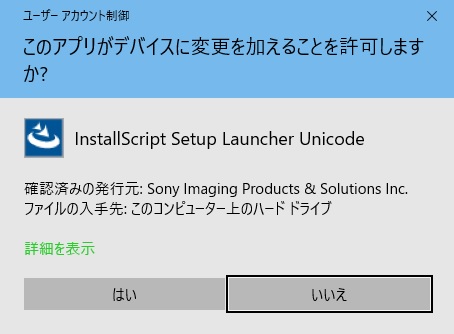
6. 「NFC Port Software Setup」が表示されます。「次へ」ボタンをクリックして続行します。
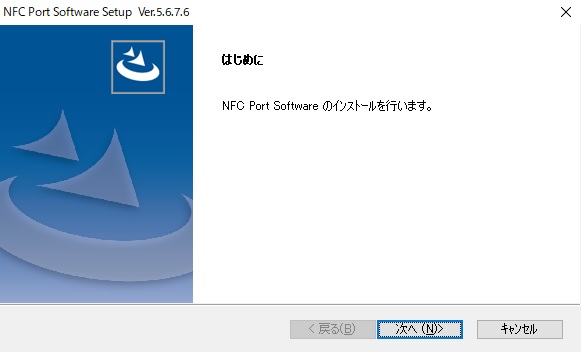
7. 「使用許諾契約」画面で「使用許諾契約の全条項に同意します」を選択して「次へ」ボタンをクリックします。

8. 「インストール先の選択」画面で「次へ」ボタンをクリックします。
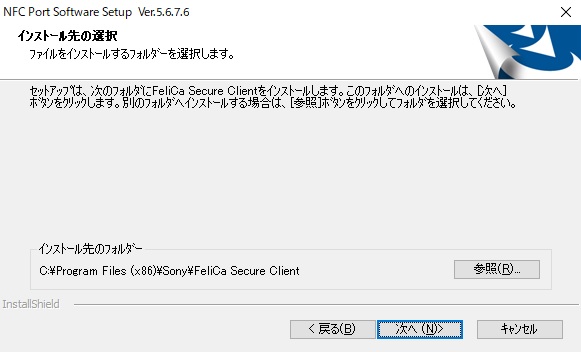
9. 「ファイル コピーの開始」画面で「次へ」ボタンをクリックします。
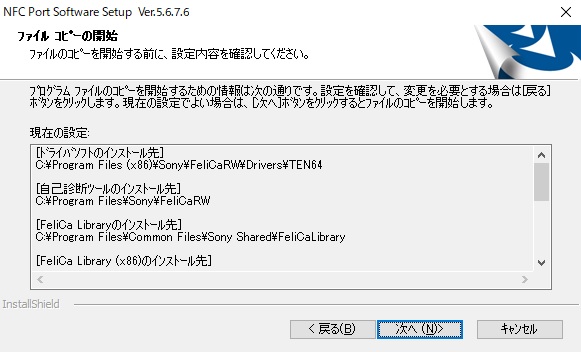
10. インストールが開始され、必要なファイルがコピーされます。
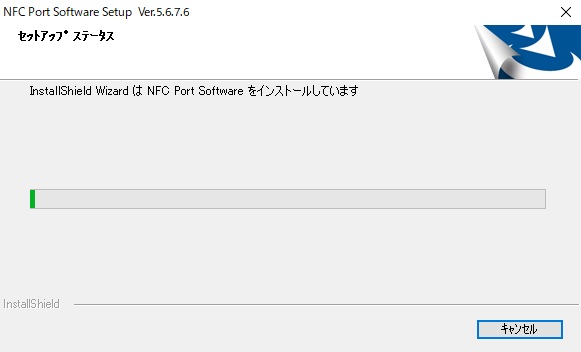
11. インストールが完了します。「完了」ボタンをクリックして画面を閉じます。
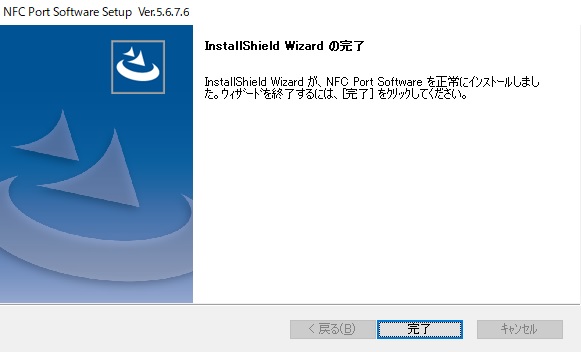
サイド「設定|Bluetoothとその他のデバイス」画面を確認すると「NFC Port/PaSoRi」に表示が変更されています。
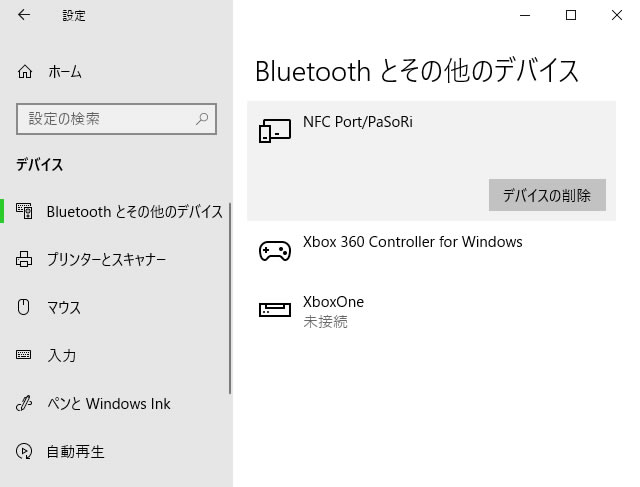
デバイスの確認
関連ソフトウェアのセットアップを終了後、PaSoRiの動作確認を行います。
1. PaSoRiにNFCカード(例えば、マイナンバーカードやSuicaのカード)を乗せて「スタート|NFCポート|NFCポート自己診断」メニューを選択します。
2. 表示された「NFCポート自己診断」画面で「次へ」ボタンをクリックします。
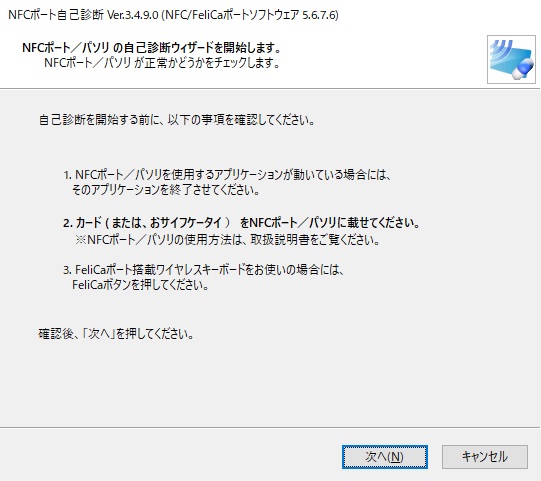
3. 「自己診断内容の設定」画面で追加したPaSoRiが有効になっていることを確認して「次へ」ボタンをクリックします。

4. 診断結果が表示されます。「リーダー/ライターとの通信」と「カードとの通信」に「〇」が表示されればソフトウェアは正常に動作しています。
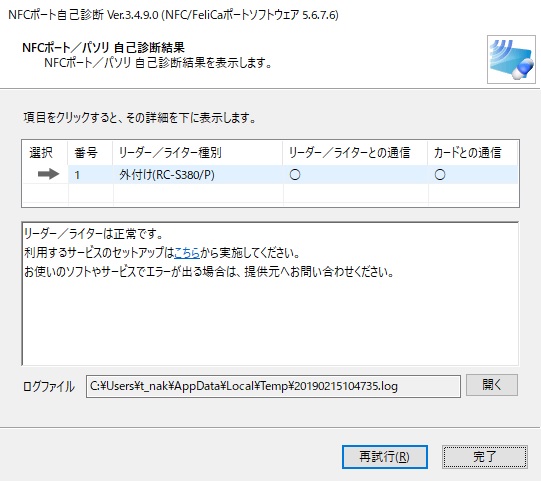
5. 「完了」ボタンをクリックして「NFCポート/パソリ 自己診断」画面を閉じます。
まとめ
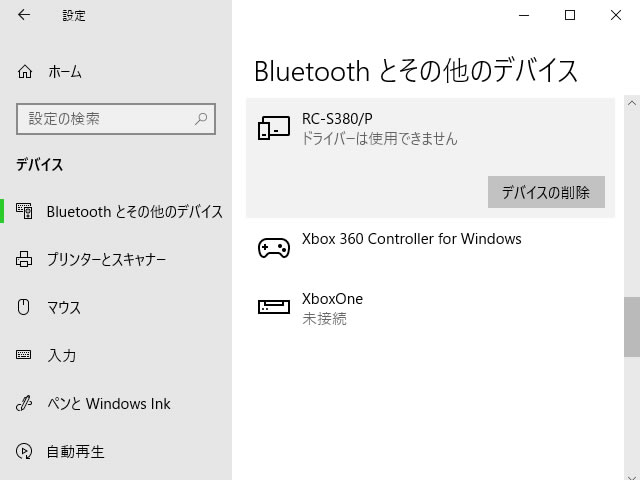
Windows10で、PaSoRiをUSB接続してもインストールが開始されない場合には、手動でソフトウェアをダウンロードしてセットアップ作業を行う必要がありました。
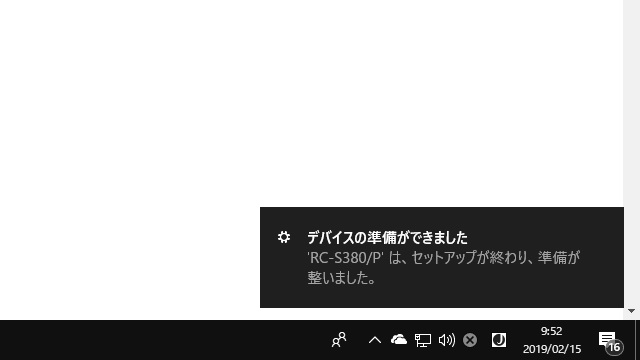
Windowsの通知で「デバイスの準備ができました」と表示されても、実際にはドライバ関連のソフトウェアはセットアップされていないので注意してください。
PaSoRiを接続してもセットアップが開始されない方の参考になれば幸いです。
スポンサーリンク
最後までご覧いただきありがとうございます。

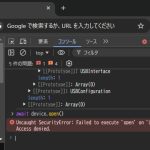
![PaSoRi RC-S380の[NFC Port]を[WinUSB]に切り替える方法](https://blog.janjan.net/wp/wp-content/uploads/2024/12/pasori-nfc-port-with-driver-winusb-05-150x150.jpg)
![PaSoRi RC-S380の[Vender ID]と[Product ID]使用できない場合の対処法](https://blog.janjan.net/wp/wp-content/uploads/2024/12/intel-network-connection-driver-update-01-150x150.jpg)